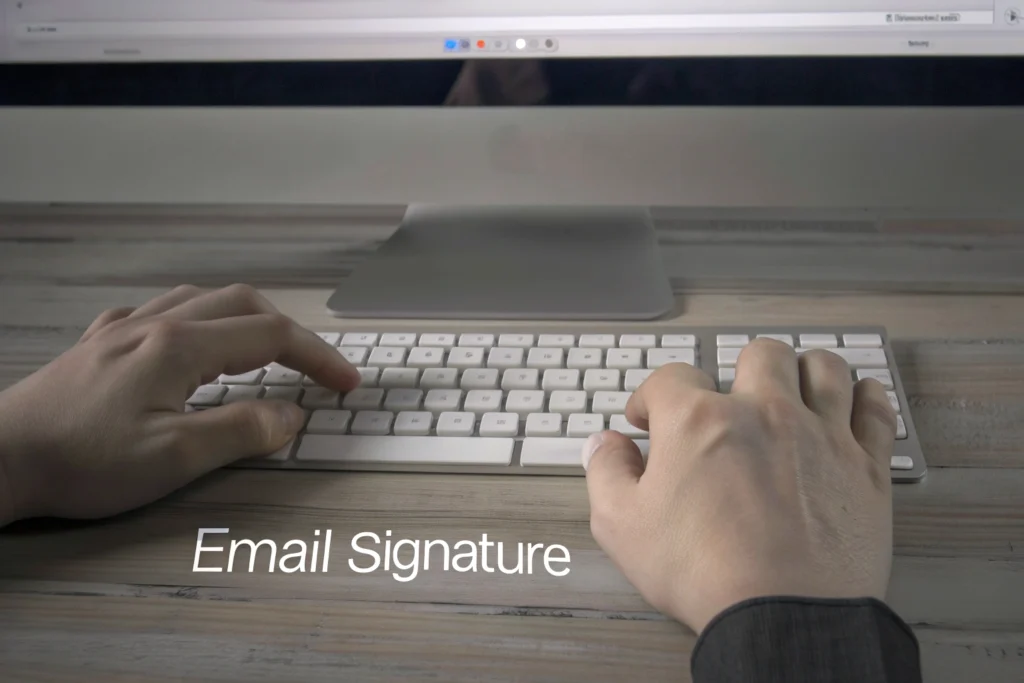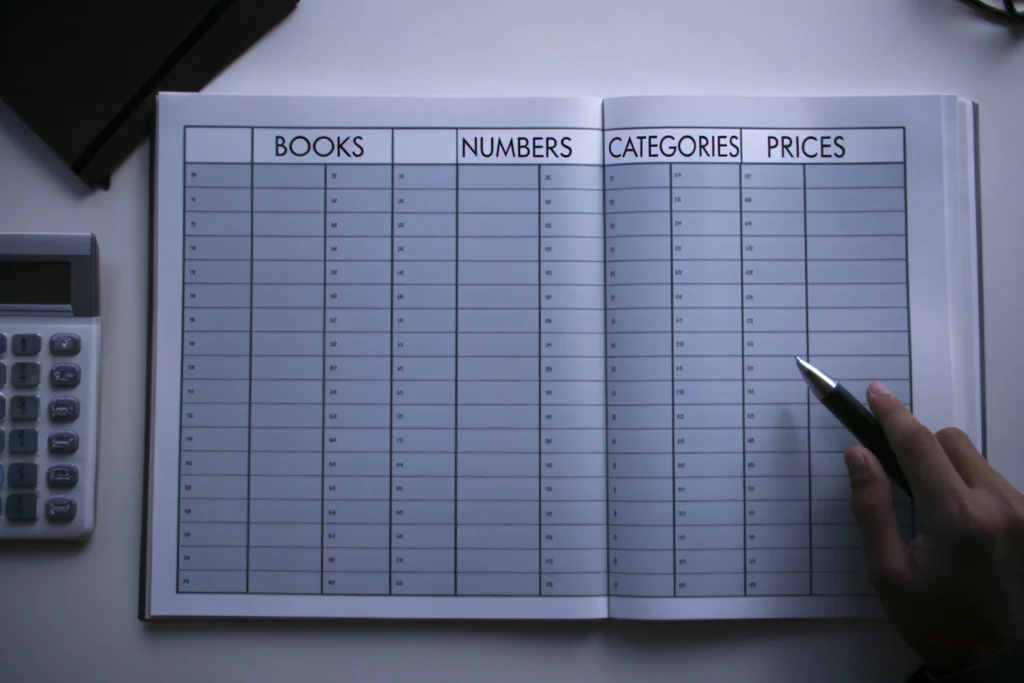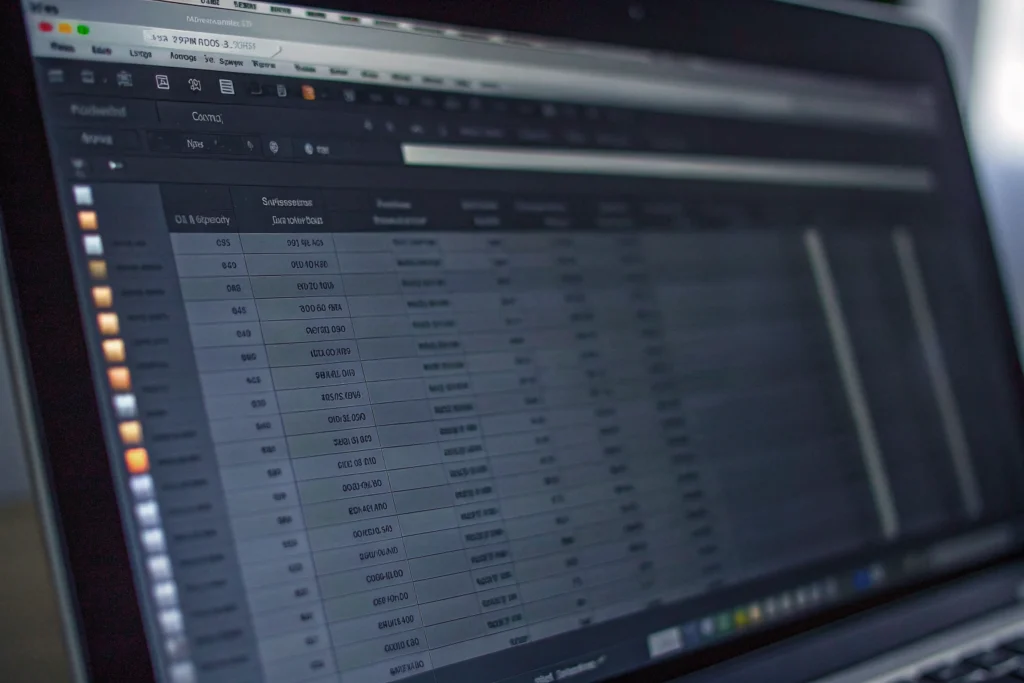Dlaczego warto wiedzieć, jak ustawić stopkę w Outlook? Znaczenie podpisu e-mail
Czy kiedykolwiek zastanawiałeś się, po co tak naprawdę ustawiać stopkę w Outlook? Przecież ręczne dopisywanie podpisu na końcu wiadomości wcale nie wydaje się takim problemem… Aż do momentu, gdy próbujesz śledzić setki maili, odpisujesz w pośpiechu lub najzwyczajniej w świecie zapominasz o jednym, małym szczególe. Wyobraź sobie, że gubisz własny autorytet już na etapie powitania, tylko dlatego, że zapomniałeś dodać swój podpis – brzmi znajomo? Automatyczny podpis, ustawiony jako stopka w Outlook, gwarantuje nie tylko jednolity, profesjonalny wizerunek, ale też spokój ducha. Podpis staje się wizytówką użytkownika, niezależnie od tego, czy wysyłasz zapytanie do działu HR, czy raport do klienta z drugiego końca świata.
Dobrze skonfigurowana stopka potrafi zrobić świetne wrażenie i niejednokrotnie otworzyć drzwi, które wcześniej wydawały się zamknięte.
W dzisiejszych czasach korespondencja elektroniczna to podstawa każdego środowiska biurowego. Automatyzacja podpisu w Outlook nie tylko usprawnia ten proces, oszczędzając masę czasu, ale i niweluje prozaiczne błędy: literówki w imieniu, złe numery telefonu czy zapomniane stanowisko.
Jak ustawić stopkę w Outlook krok po kroku
Zastanawiasz się, jak krok po kroku ustawić stopkę w Outlook? Przechodząc przez ten proces pierwszy raz, można poczuć się trochę jak przed pierwszą jazdą na rowerze – trochę strachu, trochę ekscytacji, ale efekt pozostaje: swoboda działania. Oto lista praktycznych działań:
- Otwórz program Outlook oraz przejdź do zakładki Plik.
- Wybierz Opcje, a następnie kliknij Poczta.
- Od tej chwili mamy już dostęp do pozycji Podpisy… – kliknij ją.
- Wyskoczy nowe okno, pozwalające zarządzać wszystkimi stopkami mailowymi.
- Wybierz przycisk Nowy, aby utworzyć nowy podpis. Nazwij go wedle uznania, na przykład Podpis formalny.
- Pojawi się pole Edytuj podpis, w którym możesz wpisać nie tylko imię i nazwisko, ale też stanowisko, numer telefonu, stronę internetową, a nawet logo czy baner (wklejając grafikę przez kopiuj-wklej).
- Uzupełnioną stopkę zapisujemy i decydujemy, czy ma być domyślną dla nowych wiadomości oraz dla odpowiedzi/przesyłanych dalej maili.
Automatyczna stopka pozwala też na szybką zmianę podpisu – jednym kliknięciem możesz przełączać się między różnymi wariantami, co w codziennej pracy bywa zbawienne.
Różne rodzaje podpisów e-mail w Outlook – po co mieć więcej niż jeden?
Opcja ustawienia kilku podpisów w Outlook wydaje się być zarezerwowana dla największych korporacji… nic bardziej mylnego! Nawet pracując w niewielkiej firmie docenisz możliwość dostosowania stopki do charakteru korespondencji. Spróbuj przez chwilę zastanowić się, jak wyglądają Twoje maile do szefa, a jak do koleżanki zza biurka – różnica jest kolosalna! Dlatego Outlook umożliwia tworzenie dowolnej liczby stopek, które możesz przełączać zależnie od sytuacji.
| Typ stopki | Zastosowanie |
|---|---|
| Formalna z danymi kontaktowymi | Maile do klientów, kontrahentów, osób spoza organizacji |
| Nieformalna, skrócona | Wiadomości wewnętrzne, szybkie odpowiedzi zespołowe |
| Specjalna, okazjonalna | Maile okolicznościowe, np. z życzeniami lub promocją |
Dzięki tej funkcjonalności nie musisz się martwić, że przez przypadek wyślesz zbyt rozbudowany lub zbyt oficjalny podpis do osoby, z którą zwykle żartujesz przy kawie. Z drugiej strony, kontaktując się z zupełnie nowym klientem, możesz mieć pewność, że od pierwszej wiadomości pokażesz swoje profesjonalne podejście. Warto zaznaczyć, że każda stopka może zawierać nie tylko tekst, ale i elementy graficzne – wszystko zależy od Twojej wyobraźni oraz wytycznych firmy.
Najczęstsze błędy przy ustawianiu stopki w Outlook – jak ich unikać?
Mimo że proces tworzenia stopki e-mail w Outlook wydaje się prosty, użytkownicy często popełniają drobne, lecz kosztowne wizerunkowo błędy. Wiem coś o tym – nieraz widziałem stopki, które bardziej zniechęcają niż zachęcają do kontaktu. Oto kilka najczęściej spotykanych problemów wraz z poradami, jak ich unikać:
- Pominięcie podpisu przy odpowiedzi na wiadomość – zawsze ustaw podwójną automatyzację: osobno dla nowych wiadomości i dla odpowiedzi/przekazywania dalej.
- Zbyt długa lub nieczytelna grafika – staraj się, by wszelkie obrazy były wyraźne i nie rozjeżdżały układu całego e-maila.
- Powielanie treści podpisu – jeśli masz wiele podpisów, nadaj im unikalne nazwy.
- Błędy w danych kontaktowych – aktualizuj stopkę po każdej zmianie stanowiska, numeru lub maila.
- Nadmierny formalizm – w korespondencji wewnętrznej lepiej postawić na prostotę.
Prosty przykład? Raz byłem świadkiem, gdy ktoś przez pół roku wysyłał maile z nieaktualnym numerem telefonu w stopce… Dopiero w rozmowie telefonicznej okazało się, że nikt nie mógł się do niego dodzwonić! Lepiej unikać takich wpadek, regularnie sprawdzając i edytując swoje podpisy.
Jak modyfikować i zarządzać stopkami w Outlook? Porady praktyczne
Załóżmy, że wszystkie stopki są już ustawione, ale coś się zmienia – nowa funkcja, zmiana działu, telefon służbowy… Przede wszystkim nie trzeba panikować! Outlook pozwala nie tylko sprawnie edytować stopki, ale też dowolnie zarządzać ich przypisaniem do różnych rodzajów wiadomości. Naciskając przycisk Podpis, dostępny z poziomu okna tworzenia e-maila, możesz jednym ruchem wybrać odpowiedni wariant lub wprowadzić drobne zmiany.
Warto zapamiętać kilka praktycznych porad dotyczących zarządzania podpisami w Outlook:
- Zawsze sprawdzaj, czy Twoja domyślna stopka działa poprawnie w wersji webowej oraz desktopowej programu.
- Zmieniaj podpisy w zależności od typu odbiorcy – jeśli komunikujesz się z dużą liczbą osób, przygotuj kilka opcji na różne okazje.
- Wprowadź drobną personalizację, na przykład dołącz aktualny cytat, grafikę świąteczną lub dynamiczny link do firmowych social mediów.
- Regularnie testuj wygląd stopki na różnych urządzeniach – czasem drobne różnice w wyświetlaniu potrafią zaskoczyć.
W codziennej praktyce unikaj zbyt długich stopek. Odbiorca ceni konkrety – krótki, rzeczowy podpis często mówi więcej niż rozbudowany elaborat.
Tajniki efektywnej stopki e-mail – jak ustawić stopkę w Outlook, by wyprzedzać innych
Na koniec warto uświadomić sobie, że dobrze stworzona stopka w Outlook to nie tylko wygoda, ale i potężne narzędzie komunikacyjne. Możesz traktować ją jako cyfrową wizytówkę, ale także miejsce do promocji swojej działalności, podziękowania odbiorcy czy nawet przekazania ważnych informacji. Przy odrobinie kreatywności, stopka stanie się Twoim sekretnym sposobem na zwiększenie rozpoznawalności czy budowanie pozytywnych relacji z klientami.
Oto kilka ciekawych pomysłów, jak możesz wzbogacić swój podpis w Outlook bez zbędnego wysiłku:
- Dodaj własne zdjęcie, aby adresat wiedział, z kim rozmawia.
- Używaj krótkiej, motywującej sentencji, która cię definiuje.
- Umieść linki do profesjonalnych profili społecznościowych.
- Załącz baner z aktualną promocją firmy lub istotnymi informacjami sezonowymi (np. zmiana godzin pracy).
- Zaoferuj szybki kontakt przez różne kanały: telefon, e-mail, komunikator firmowy.
Podsumowując: odpowiedź na pytanie jak ustawić stopkę w Outlook nie kończy się na ustawieniu podstawowego podpisu. To dopiero początek przygody z automatyzacją korespondencji elektronicznej. Inwestycja w profesjonalną stopkę oszczędza czas, zapobiega błędom i sprawia, że nawet najbardziej powtarzalna praca staje się wykonalna odrobinę szybciej… No i z lepszym efektem. W końcu o to chodzi w nowoczesnym podejściu do e-maila, prawda?